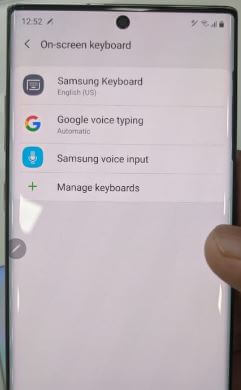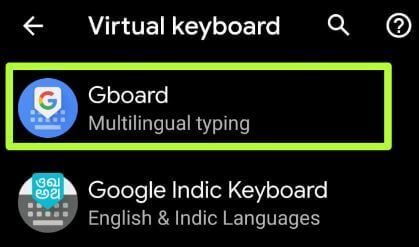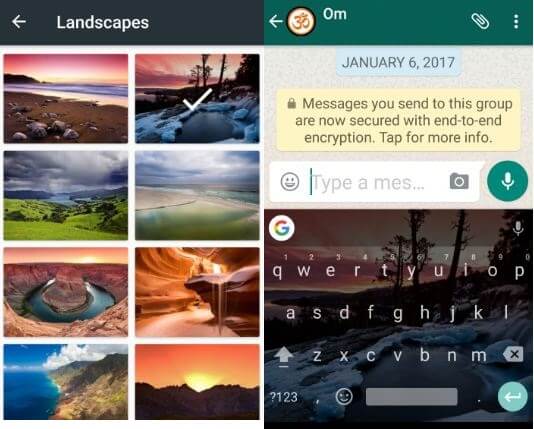So ändern Sie das Tastatur-Design auf Android Oreo
So ändern Sie das Google-Tastaturdesign auf Android Oreo 8.1, 9 Pie und 10. Sie können das Tastaturdesign auf Ihren Android Oreo 8.0-Geräten im Abschnitt Sprachen und Eingabe anpassen. Es gibt 17 verschiedene Farbthemen und 12 Landschaftsthemen auf der Android Oreo Tastatur einstellen. Verwenden Sie auch die Oreo-Tastatur eines Drittanbieters für die Änderung des Android 8.0-Themas. Android 10 enthielt Themen zu Farben, Landschaften, hellem Farbverlauf und dunklem Farbverlauf.
Android Oreo wird durch tabulatorbasierte Tastaturnavigation unterstützt. Android Oreo 8.0 bietet einige fantastische Funktionen wie Adaptive Symbole, Benachrichtigungspunkte, Bild-in-Bild-Modus, Tastaturnavigation in Android Oreo und mehr. Befolgen Sie die unten angegebene Schritt-für-Schritt-Anleitung, um das Tastaturthema auf Android Oreo 8.0-Geräten wie Google Pixel, Pixel XL, Pixel XL 2, Samsung Galaxy S8, zu ändern. Motorola Z., HTC, OnePlus 3T / 3/5 und mehr.
Lesen Sie dies:
- So ändern Sie die Tastatur in Android Oreo 8.1
- So ändern Sie die Tastatur in Huawei P20 Pro
- So ändern Sie die Wichtigkeit der Benachrichtigung auf Android 8.0 Oreo
So ändern Sie das Google-Tastaturthema unter Android 8.1 Oreo
Im Folgenden finden Sie zwei Methoden zum Ändern des Tastaturdesigns auf Android 8.1-Geräten.
1st Methode: Ändern Sie das Tastaturdesign unter Android 8.1 mithilfe der Sprach- und Eingabeeinstellungen
Schritt 1: Gehe zu die Einstellungen in Ihren Oreo-Geräten.
Schritt 2: Zapfhahn System.
Schritt 3: Zapfhahn Spracheingabe.
Schritt 4: Tippen Sie auf die virtuelle Tastatur, unter Tastatur & Eingabe.
Hier sieht man Gboard, Google Indic-Tastatur, und Google Voice Typing Optionen. Verwalten Sie auch die Tastatur mit dieser Einstellung in Ihrem Android 8.0 Oreo.
Schritt 5: Zapfhahn Gboard.
Für die Android Oreo-Tastaturnavigation stehen verschiedene Optionen zur Verfügung, z. B. Sprachen, Einstellungen, Textkorrektur, Spracheingabe, Gleiteingabe, Suche, Wörterbuch und Erweitert.
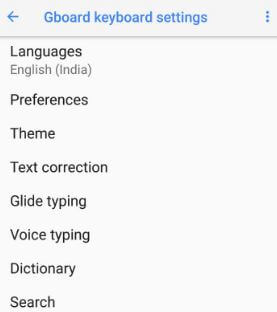
Schritt 6: Zapfhahn Thema, unter Gboard-Tastatureinstellungen in Oreo.
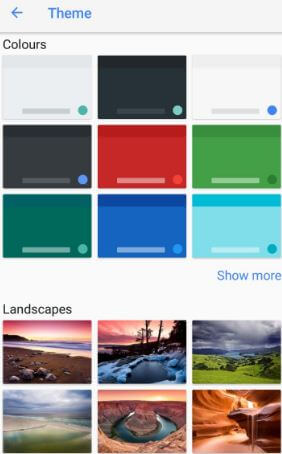
Eine Liste mit verschiedenen Farben für Android 8.0 Oreo für eine Tastatur kann eingestellt werden.
Schritt 7: Zapfhahn Tastaturthema will sich ändern.
Du kannst sehen Schlüsselgrenzen Option, um Oreo auf Tastaturtastenränder in Ihrem Gerät einzustellen. Aktivieren Sie die Schlüsselränder, um sie festzulegen.
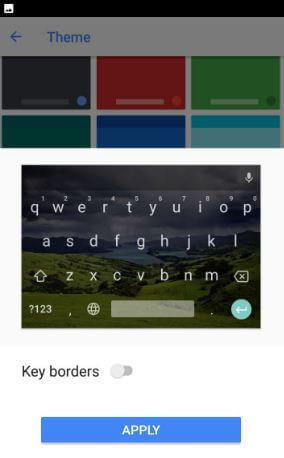
Schritt 8: Berühren Anwenden Schaltfläche zum Anzeigen des Themenwechsels auf der Oreo-Tastatur.
2nd Methode: Ändern Sie das Tastaturthema auf Android Oreo von einer direkten Tastatur
Schritt 1: Öffnen WhatsApp oder Facebook oder eine andere App.
Schritt 2: Tippen Sie auf Geben Sie eine Nachricht ein eine Tastatur sehen.
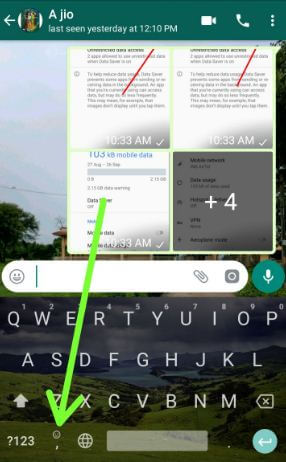
Schritt 3: Tippen und halten Sie die Emoji-Symbol.
Sie sehen drei Optionen.
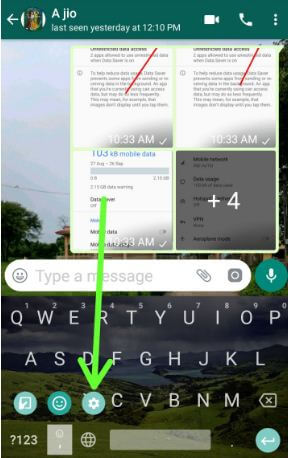
Schritt 4: Zapfhahn Einstellungszahnradsymbol du kannst sehen.
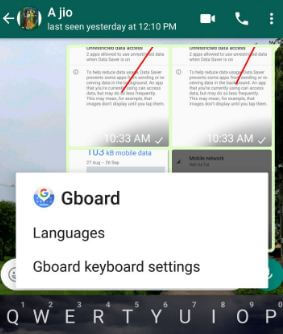
Schritt 4: Zapfhahn Gboard-Tastatureinstellungen.
Wenden Sie nun die oben angegebenen Schritte 6 bis 8 von Methode 1 auf Ihrem Gerät an, um das Tastaturthema des Android-Telefons zu ändern.
Ändern Sie die Gboard-Einstellungen Android 8.1, 9 Pie, 10
Einstellungen> System> Sprachen & Eingabe> Virtuelle Tastatur> Gboard
Hier können Sie die Tastatursprache ändern, die Tastaturhöhe und die Hintergrundfarbe der Tastatur festlegen, die Gleiteingabe, die Suche nach vorausschauenden Inhalten und vieles mehr aktivieren.
Aktivieren Sie die automatische Korrektur in Android Oreo 8.0:
Einstellungen> System> Sprachen & Eingabe> Virtuelle Tastatur> Gboard> Textkorrektur> Korrektur> Automatische Korrektur aktivieren
Aktivieren Sie die Vorhersage-Suche auf Android Oreo 8.0
Es werden Abfragen vorgeschlagen, die Sie in Ihre Google-Tastatur eingeben.
Einstellungen> System> Sprachen & Eingabe> Virtuelle Tastatur> Gboard> Suche> Vorhersage-Suche aktivieren
Und das ist es.Ich hoffe, dieser kleine Tipp hilft, das Tastaturthema auf Android Oreo 8.0 zu ändern. Haben Sie Tipps zum Ändern von Android Oreo-Themen? Teilen Sie mit uns im Kommentarfeld unten. Bleiben Sie mit uns in Verbindung, um die neuesten Android 8.0-Tutorials zu erhalten.